آموزش صفر تا صد منو های فتوشاپ ✔️(+فیلم رایگان)
آموزش صفر تا صد منو های فتوشاپ تنوع و تعداد بسیار زیادی منو در نرم…
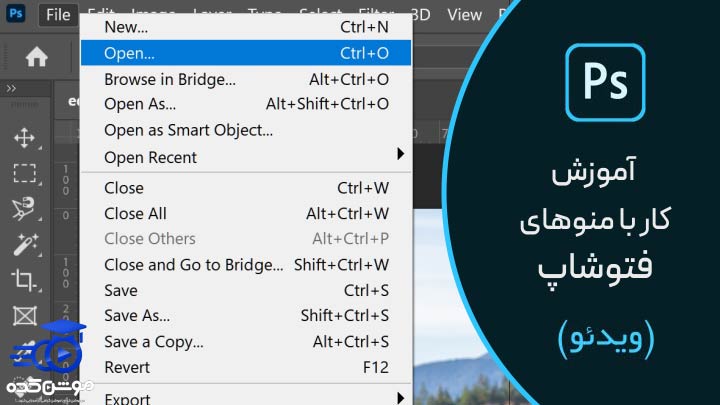
رایگان!
فقط برای نفر دیگر موجود است
آموزش صفر تا صد منو های فتوشاپ
تنوع و تعداد بسیار زیادی منو در نرم افزار فتوشاپ وجود دارد. بسیاری از این منوها به حدی گسترده هستند که حتی کاربران حرفهای نیز ممکن است آنها را نادیده بگیرند. در این دوره فتوشاپ، ما به بررسی این عناصر مفید در فتوشاپ میپردازیم و گزینههای مرتبط با ویرایش تصاویر را بررسی میکنیم. فتوشاپ به عنوان یک برنامه گرافیکی قدرتمند، دارای منوها و زیرمنوهای گوناگونی است که امکانات مختلفی را در اختیار شما قرار میدهد.
در ادامه، به برخی از منوهای اصلی فتوشاپ و کاربردهای آنها میپردازیم:
- File (فایل): این منو به شما امکانات مربوط به باز کردن، ذخیره، صادر کردن و پرینت فایلها را میدهد. میتوانید از این منو برای ایجاد فایل جدید، باز کردن فایلهای موجود و انجام عملیات مربوط به ذخیرهسازی و صادر کردن فایلها استفاده کنید.
- Edit (ویرایش): در این منو، امکانات مربوط به ویرایش عکسها و تصاویر را خواهید یافت. شامل کارهایی مانند برش، کپی، چسباندن، حذف و تغییر اندازه و جابجایی لایهها میشود.
- Image (تصویر): این منو امکاناتی مرتبط با تغییرات و تنظیمات تصویری مانند اندازهبندی، روشنایی و کنتراست، تغییر رنگها و سایر ویژگیهای تصویر را فراهم میکند.
- Layer (لایه): این منو به شما امکانات مربوط به ساخت، ویرایش و مدیریت لایهها را میدهد. میتوانید لایههای متحرک، لایههای متنی، لایههای تصویر و سایر انواع لایهها را ایجاد و کنترل کنید.
- Select (انتخاب): در این منو، ابزارها و امکانات مربوط به انتخاب بخشهای مختلف تصویر را خواهید یافت. میتوانید از این منو برای انتخاب، حذف، تغییر اندازه و تغییر شکل اشیاء در تصویر استفاده کنید.
- Filter (فیلتر): این منو شامل افکتها و فیلترهای متنوعی است که میتوانید روی تصویرها اعمال کنید. از این منو میتوانید افکتهای براقیت، شارپن، نرمکردن، تغییر رنگ و سایر تغییرات ویرایشی را اعمال کنید.
- View (نمایش): این منو به شما امکاناتی برای کنترل و نمایش تصویر را میدهد. میتوانید از این منو برای بزرگنمایی، کوچکنمایی، نمایش شبکهها و خطوط راهنما استفاده کنید.
- Window (پنجره): این منو به شما امکانات مربوط به نمایش و کنترل پنجرهها و پانلها را میدهد. میتوانید پنجرهها را مخفی کنید، نمایش دهید، مجموعههای پنجره را تنظیم کنید و به سفارشی کردن فضای کار خود بپردازید.
این تنها برخی از منوهای اصلی فتوشاپ هستند و هر کدام دارای زیرمنوها و امکانات بیشتری هستند. با تمرکز بر روی هر منو و آشنایی با زیرمنوها و ابزارهای موجود در آنها، میتوانید با قدرت و قابلیتهای فتوشاپ بیشتر آشنا شوید و بهترین استفاده را از این نرمافزار داشته باشید.
قبل از هرچیزی، فرم درخواست مشاوره را تکمیل کنید!
دوره های مرتبط
خروجی گرفتن از پریمیر (اکسپورت) ✔️(+آموزش ویدئویی)
در این آموزش ویدئویی رایگان از موشن کده به سراغ نحوه ی خروجی گرفتن از پریمیر (رندر گرفتن) به صورت اصولی و استاندارند می پردازیم.
آموزش ایجاد لوگو موشن در پریمیر 💙(+فیلم رایگان)
در این آموزش رایگان ویدئویی از موشن کده به آموزش ساخت لوگو موشن در پریمیر در قالب اجرای یک پروژه کامل و حرفه ایی می پردازیم.
آموزش روتوسکوپی در افترافکت 💙(ابزار روتو براش)
در این قسمت به آموزش روتوسکوپی در افترافکت با استفاده از با ابزار روتوش براش می پردازیم که می توانیم سوژه را از بکگراند جدا کنیم.
آموزش کار با پرده ی سبز در افترافکت
در این آموزش رایگان ویدئویی به سراغ مبحث آموزش کار با پرده ی سبز در افترافکت یا کروماکی که از کاربردهای اصلی افترافکت است، می پردازیم
نظرات
رایگان!
فقط برای نفر دیگر موجود است
فقط برای نفر دیگر موجود است







قوانین ثبت دیدگاه